更新时间:2025-02-12 17:30:00
在追求便捷生活的今天,oppo手机凭借其先进的nfc(近场通信)技术,让用户能够轻松地将实体门禁卡信息录入手机,实现用手机开门的功能。下面,我们将通过一篇详细的文章,配合假设的视频内容,让您全面了解如何在oppo手机上设置门禁卡功能。
在开始设置门禁卡之前,请确保您已做好以下准备:
1. 检查手机型号:首先,确认您的oppo手机是否支持nfc功能。您可以在oppo官网或咨询客服查询您的手机型号是否具备此功能。
2. 系统更新:确保您的手机已升级到最新的系统版本,以便支持更多的功能和优化体验。
3. 准备门禁卡:准备一张有效的门禁卡,并确保其芯片完好,没有损坏。
1. 打开设置:在您的oppo手机上,找到并打开“设置”应用。
2. 进入nfc设置:根据手机型号的不同,路径可能略有差异。一般情况下,您可以在“设置”中找到“连接与共享”或“更多连接方式”,然后开启“nfc”功能。
(假设视频开始)
1. 打开钱包应用:在手机桌面上找到“钱包”应用,点击打开。
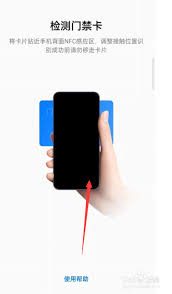
2. 进入门卡设置:在钱包应用中,找到并点击“门卡”或“去开门”选项。
3. 添加门禁卡:选择“复制实体门禁卡”或“添加门钥匙”,然后根据提示点击“添加”。
4. 读卡操作:此时,手机会提示您开启nfc并将钱包设为默认nfc应用。按照提示操作后,将实体门禁卡贴近手机背部的nfc感应区。请保持卡片静止,直到手机成功读取门禁卡信息。
5. 设置卡片信息:读卡成功后,您可能需要输入门禁卡的相关信息,如卡号、门禁系统所属小区等。这些信息有助于您更好地管理门禁卡。

6. 完成设置:设置完成后,点击“下一步”或“完成”按钮,您的门禁卡就成功添加到手机中了。
(视频结束)
设置完成后,您就可以使用手机代替实体门禁卡进行开门操作了。使用时,请确保手机的nfc功能已开启,并将已设置好的门禁卡靠近门禁设备的感应区。手机会自动唤醒刷卡页面,并选择要使用的门禁卡进行刷卡。
1. 确保nfc功能开启:在设置和使用门禁卡时,请确保手机的nfc功能已开启。
2. 设置解锁密码:为了保障安全,建议在手机设置中设置解锁密码或生物识别解锁(如面部识别、指纹识别等)。
3. 保持手机电量充足:在使用门禁卡功能时,请确保手机的电池电量充足,以免影响使用效果。
4. 遵守门禁系统规定:请遵守小区或公司门禁系统的使用规定,不得将门禁卡信息泄露给他人。
5. 常见问题解答:如遇无法读取门禁卡信息或无法开门的情况,请检查手机nfc功能是否正常、门禁卡是否完好以及门禁设备是否正常。如问题依旧存在,请联系小区物业或公司相关部门寻求帮助。
通过本文和模拟的视频内容,相信您已经对如何在oppo手机上设置门禁卡功能有了全面的了解。希望这一便捷功能能够为您的日常生活带来更多的便利!